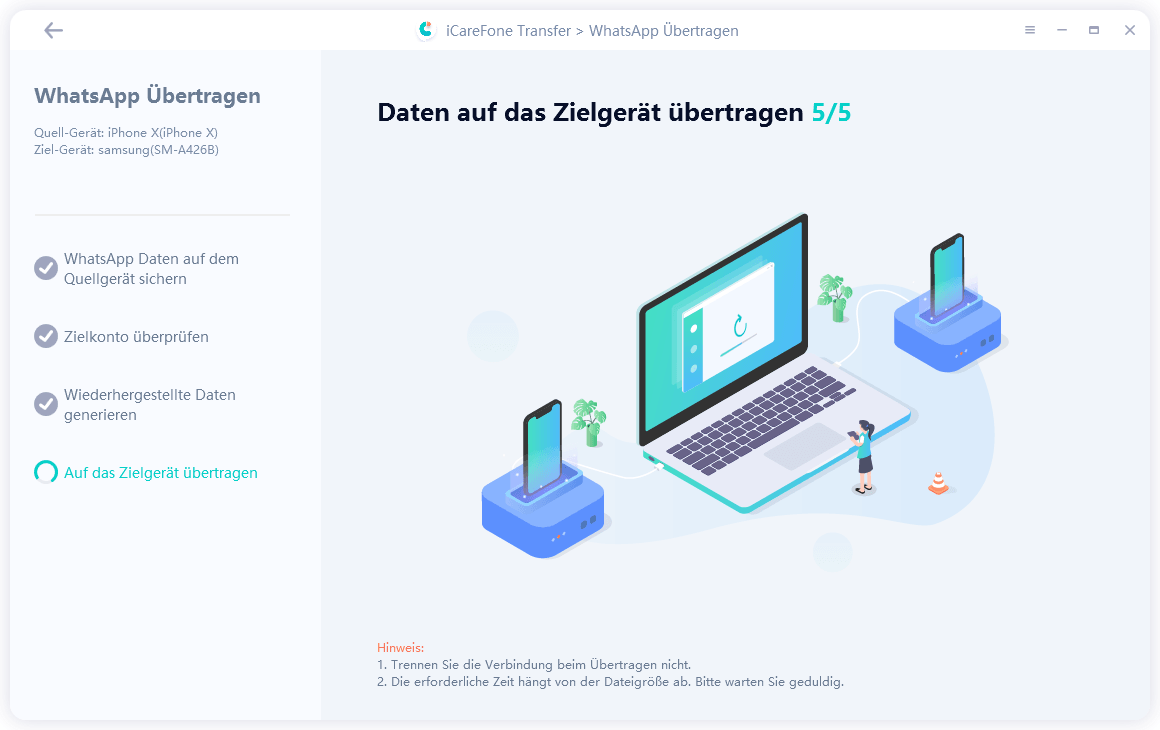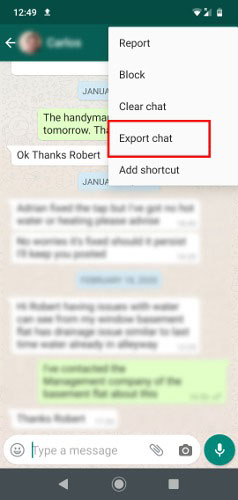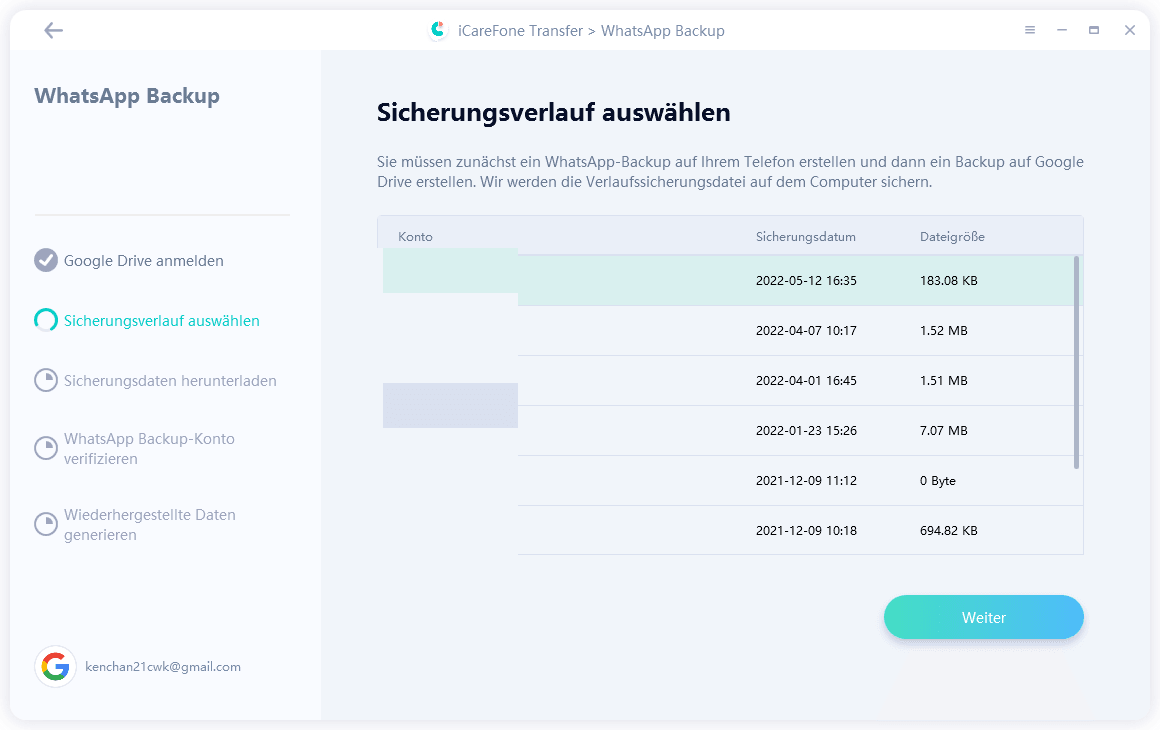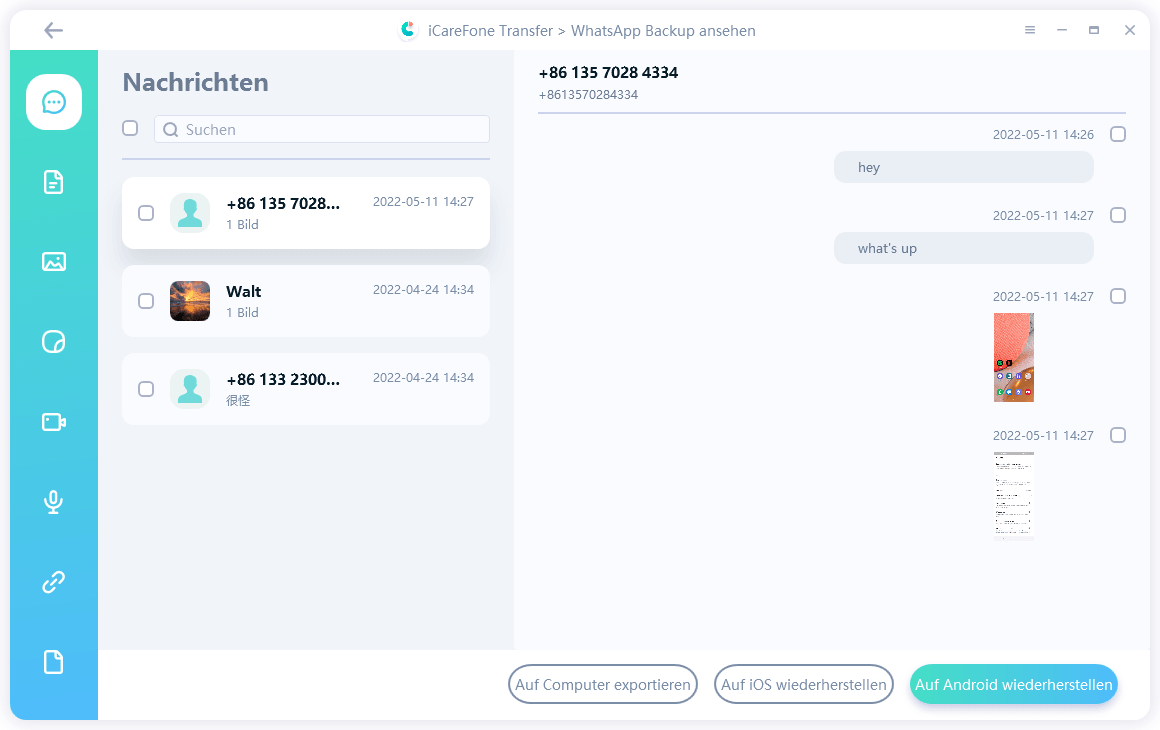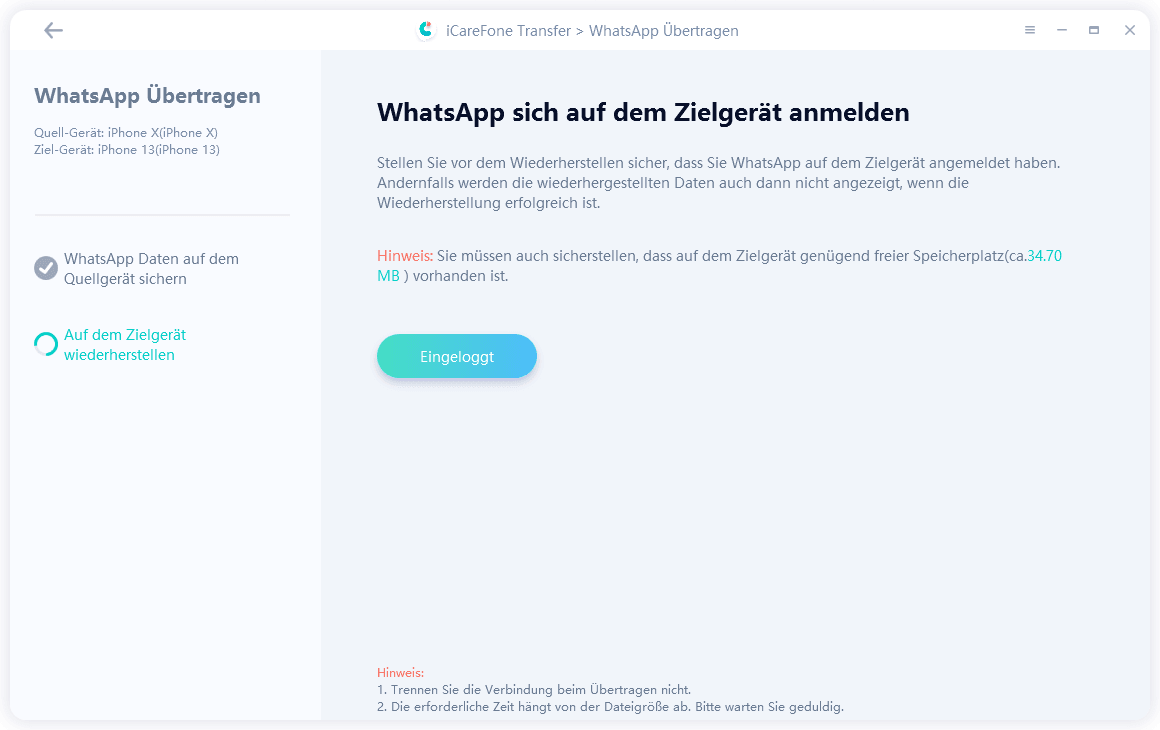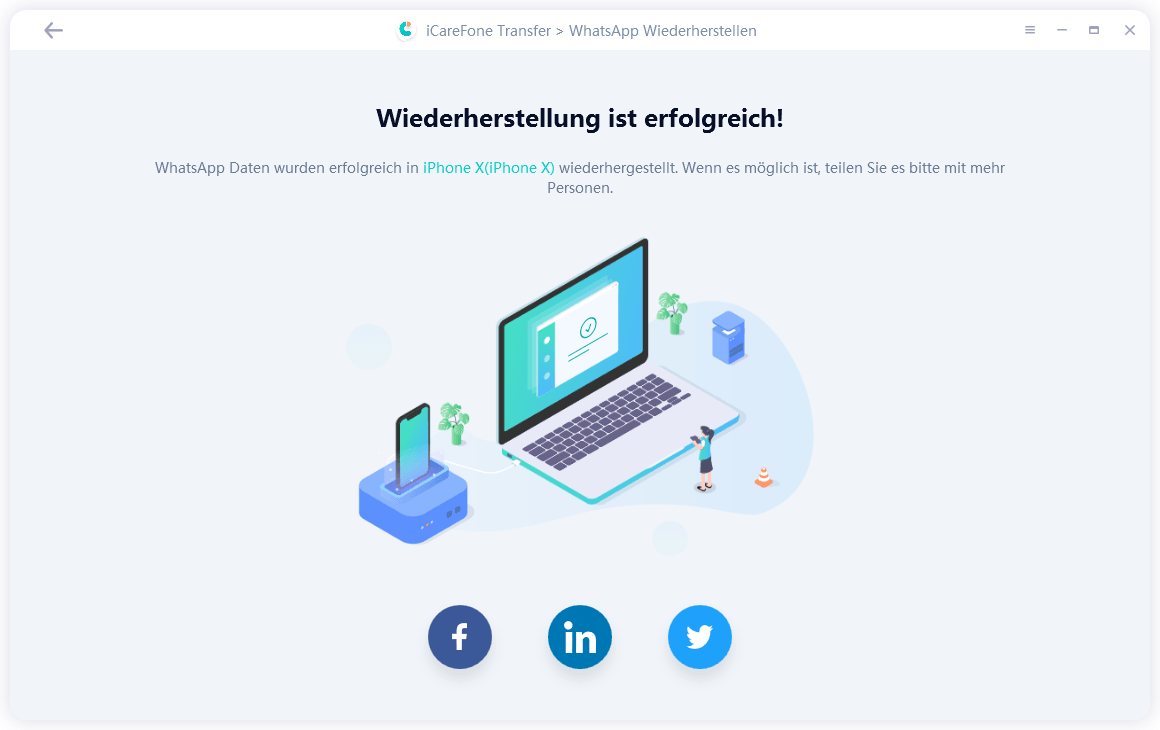WhatsApp von Android auf das iPhone 15/16 übertragen [Aktuell]
Du hast ein brandneues iPhone 15/16 und möchtest WhatsApp von Android auf das iPhone 15/16 übertragen? Kein Problem! In diesem ausführlichen Leitfaden werden wir die besten Methoden für diese Aufgabe vorstellen.
Willst du einen raschen Überblick über alle in diesem Beitrag genannten Methoden? Schau dir die Tabelle unten an.
| Tenorshare iCareFone | Wechsel zu iOS | Google Drive Backup | 3rd-Party Mobile app | ||
|---|---|---|---|---|---|
| Geschwindigkeit | 10/10 | 5/10 | 4/10 | 7/10 | 8/10 |
| Bequemlichkeit | 9/10 | 4/10 | 4/10 | 5/10 | 9/10 |
| Erfordert Zurücksetzen? | No | Yes | No | No | No |
| Erfolgsquote | 100% | 70% | 60% | 90% | 95% |
| Gesamtbewertung | 9.9/10 | 6/10 | 5/10 | 7.5/10 | 9/10 |
Werfen wir nun einen detaillierten Blick auf alle Methoden, um eine WhatsApp-Übertragung von Android auf iOS durchzuführen.
- Teil 1: Offizieller Weg, um WhatsApp von Android auf iPhone 15/16 zu übertragen - Wechsel zu iOS
- Teil 2: Der perfekte Weg, um WhatsApp Android auf iPhone 15/16 zu übertragen - kein Reset, kein Backup
- Teil 3: WhatsApp Android auf das iPhone 15/16 übertragen - per E-Mail? Nicht empfohlen
- Teil 4: WhatsApp Chats aus einem Google Drive Backup auf dem iPhone 15/16 wiederherstellen
- Teil 5: Die 3rd-Party Mobile App zum Übertragen von WhatsApp Android auf das iPhone 15/16 ohne PC
- Zusätzliche WhatsApp Transfer-Tipps, die du suchen könntest
Teil 1: Offizieller Weg, um WhatsApp von Android auf iPhone 15/16 zu übertragen - Wechsel zu iOS
Der offizielle Weg, WhatsApp von Android auf das iPhone 15/16 zu verschieben, ist die App Move to iOS. Diese Methode hat jedoch einige Nachteile.
Das Wichtigste ist, dass du es nicht verwenden kannst, wenn du dein iPhone 15/16 bereits eingerichtet hast. Dann musst du es noch einmal zurücksetzen, damit es funktioniert. Selbst wenn du es zurücksetzt, ist die Erfolgsquote dieser Methode ziemlich niedrig, denn viele Nutzer beschweren sich, dass einige oder alle Daten einfach nicht übertragen werden.
Außerdem werden bei dieser Methode Dinge wie deine Sticker nicht übertragen. Wenn du diese Nachteile in Kauf nimmst, kannst du mit dieser Methode WhatsApp-Nachrichten kostenlos von Android auf das iPhone übertragen:
- Richte dein neues iPhone 15/16 ein und bleibe auf dem Bildschirm "Apps und Daten". Oder setze dein iPhone 15/16 zurück, um den Bildschirm "Apps und Daten" aufzurufen.
- Installiere die App "Move to iOS" auf deinem Android-Gerät aus dem Play Store und öffne sie dann.
Wähle auf dem Bildschirm "Apps und Daten übertragen" auf dem iPhone 15/16 die Option "Von Android übertragen".

Gib den Code ein, der auf deinem iPhone 15/16 in der Move to iOS App angezeigt wird.

- Wähle WhatsApp und starte die Übertragung.
- Warte, bis sie abgeschlossen ist.
- Wenn dein iPhone 15/16 eingerichtet ist, installiere WhatsApp aus dem App Store und melde dich mit der gleichen Telefonnummer an.
Teil 2: Der perfekte Weg, um WhatsApp Android auf iPhone 15/16 zu übertragen - kein Reset, kein Backup
Tenorshare iCareFone Transfer ist einfach die beste Methode, die du für diese Aufgabe verwenden kannst. Du musst dein iPhone 15/16 nicht zurücksetzen, damit es funktioniert, und es überträgt alle deine Daten einschließlich der Sticker.
Außerdem hat es eine sehr hohe Erfolgsquote, d.h. es überträgt immer alle deine Daten ohne Fehler. Alle iPhone-Modelle und mehr als 5000+ beliebte Android-Geräte werden unterstützt.
Mit iCareFone Transfer kannst du deine WhatsApp Chat-Nachrichten, WhatsApp Gifs, WhatsApp Audio, Dokumente, WhatsApp Bilder, WhatsApp Sticker, WhatsApp Videos und WhatsApp Sprachnotizen übertragen.
Klingt toll? Hier erfährst du, wie du mit iCareFone Transfer WhatsApp-Nachrichten von Android auf das iPhone 15 übertragen kannst.
Installiere iCareFone Transfer auf deinem Computer, öffne es und wähle dann WhatsApp auf der Hauptmenüseite.

Verbinde beide Geräte mit demselben Computer. Wähle das Ziel- und das Quellgerät aus.

Öffne WhatsApp auf deinem Android-Telefon und erstelle mit Hilfe der Anweisungen auf dem Bildschirm ein Backup.

Wähle aus, was du übertragen möchtest.

Warte, bis der Vorgang abgeschlossen ist, und schon kannst du loslegen!


Siehst du, so einfach ist es, WhatsApp von Android auf iOS mit iCareFone Transfer zu übertragen!
Teil 3: WhatsApp Android auf das iPhone 15/16 übertragen - per E-Mail? Nicht empfohlen
Sie können auch E-Mail verwenden, um WhatsApp-Chats von Android auf iPhone 15/16 zu übertragen. Aber diese Methode hat einen gravierenden Nachteil. Mit dieser Methode werden nämlich nur Textdateien übertragen, nicht die eigentlichen Chats in der WhatsApp-App selbst.
Wenn du damit einverstanden bist, funktioniert es folgendermaßen.
- Öffne WhatsApp auf deinem Android-Gerät.
- Wähle einen Chat aus, den du übertragen möchtest.
Wähle "Chat exportieren" aus dem 3-Punkte-Menü.

- Wähle aus, ob du Medien einbeziehen möchtest.
- Wähle deine E-Mail-App aus dem Freigabeformular.
- Sende die E-Mail an dich selbst.
- Öffne die E-Mail auf deinem iPhone 15/16 und lade die angehängte Datei herunter.
Teil 4: WhatsApp Chats aus einem Google Drive Backup auf dem iPhone 15/16 wiederherstellen
Auch wenn du kein Google Drive-Backup verwenden kannst, um Chats von Android auf das iPhone 15/16 wiederherzustellen, gibt es eine Drittanbieter-Lösung.
Du kannst Tenorshare iCareFone Transfer verwenden, um das Google Drive-Backup herunterzuladen und es auf deinem iPhone 15/16 wiederherzustellen. Hier erfährst du, wie du mit dieser Methode ein WhatsApp-Backup von Android auf dem iPhone 15/16 erstellen kannst.
- Öffne Tenorshare iCareFone Transfer auf deinem PC oder Mac. Verbinde dein iPhone 15/16 mit dem Computer. Erstelle auf deinem Android-Gerät ein neues Backup in den WhatsApp-Einstellungen.
Wähle in iCareFone Transfer den Reiter "Backup" und dann "Von Google Drive". Drücke auf die Schaltfläche "Jetzt sichern".

Melde dich bei deinem Konto an. Das ist 100% sicher.

Wähle das aktuellste Backup aus der Liste aus. Und iCareFone Transfer holt sich dieses Backup.

5.Wähle "Backup anzeigen" und wähle "Auf iOS wiederherstellen".

Öffne WhatsApp auf deinem iPhone 15/16 und melde dich an.


Das war's! So überträgst du WhatsApp-Nachrichten von Android auf das iPhone mit Google Drive.
Verwandte Lektüre: Wie man WhatsApp-Backups von Googlr Drive auf iPhone 15/16 kostenlos wiederherstellt.
Teil 5: Die 3rd-Party Mobile App zum Übertragen von WhatsApp Android auf das iPhone 15/16 ohne PC
Du hast weder einen PC noch einen Mac? Kein Problem! Tenorshare hat auch eine mobile App, mit der du WhatsApp ohne Werksreset von Android auf das iPhone übertragen kannst.
Es heißt iCareFone Transfer to iPhone, und so funktioniert es.
Lade die App auf dein Android-Gerät herunter, indem du oben auf den Button tippst oder lade sie aus dem Play Store herunter.

- Öffne die App.
Wähle "Android zu iOS".

- Verbinde beide Geräte mit einem USB-Kabel, du brauchst dafür einen Adapter.
- Überprüfe das Konto.
- Wähle aus, was du verschieben möchtest.
- Warte einen Moment, dann bist du bereit!
Zusätzliche WhatsApp Transfer-Tipps, die du suchen könntest
Tipp 1: Wird bei Move to iOS alles übertragen?
Nein. Move to iOS überträgt deine Sticker und Anruflisten nicht. Außerdem werden einige deiner Chats oder Medien aufgrund von Problemen mit der Erfolgsrate nicht übertragen.
Mit Move to iOS kannst du deine Kontoinformationen, dein Profilfoto, einzelne Chats, Gruppenchats, Chatverläufe, Medien und Einstellungen übertragen.
Tipp 2: Unterstützt das iPhone das Google Drive WhatsApp Backup?
Nein. iPhones verwenden iCloud für WhatsApp-Backups. Und Google Drive wird für Android WhatsApp-Backups verwendet.
Tipp 3: Kann ich Move to iOS nach der Einrichtung verwenden?
Nein, du kannst Move to iOS nach der Einrichtung nicht mehr verwenden. Es sei denn, du setzt dein Telefon auf die Werkseinstellungen zurück.
Tipp 4: Löscht Move to iOS die WhatsApp-Daten von Android?
Nein. Deine WhatsApp-Daten bleiben auf deinem Android-Gerät, nachdem du auf das iPhone 15/16 umgestiegen bist. Allerdings wirst du von deinem WhatsApp-Konto auf Android abgemeldet.
Schlussfolgerung
Und das war's auch schon! Das sind alle Methoden, die du verwenden kannst, um WhatsApp-Daten von iPhone zu Android oder Android zu iPhone 15/16 zu übertragen.
Wenn du die beste Methode für diese Aufgabe mit der höchsten Erfolgsquote suchst, ist Tenorshare iCareFone Transfer deine beste Wahl.

iCareFone Transfer
Die Nr. 1-Lösung für WhatsApp-Übertragung, -Sicherung und -Wiederherstellung
Schnelle und sichere Übertragung